
Appleは他の子供たちと上手に遊ぶことで評判が悪いが、AppleMusicのようないくつかのサービスはうまくクロスプラットフォームである。 Sonosスマートスピーカーにセットアップすることもできます。方法は次のとおりです。
準備
SonosでAppleMusicを使い始めるには、最初にいくつかの準備が必要です。
- Sonosスピーカーは Wi-Fiネットワークをセットアップして接続します 。
- アン AppleMusicアカウント スマートフォンにインストールされているAppleMusicアプリ。 Sonosスピーカーは、トライアルを含め、どのようなプランでも機能します。
- Sonosコントローラーアプリ( iOS そして アンドロイド )。
準備ができたら、SonosでAppleMusicをセットアップします。 iPhoneとを使用してこれをデモンストレーションします ソノスワン 、しかし、Androidでもほとんど同じように見えるはずです。
SonosでAppleMusicをセットアップする
Sonos Controllerアプリを開き、[その他]オプションを選択してから、[音楽サービスの追加]オプションを選択します。サービスのリストで、「AppleMusic」エントリをタップします。

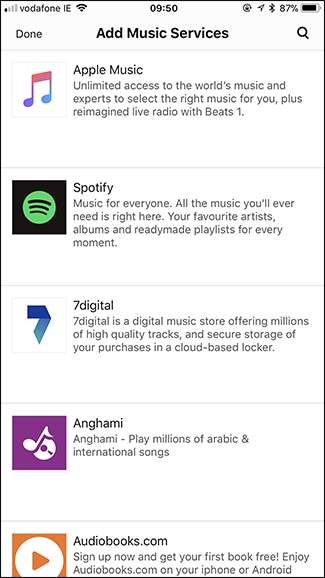
[サービスの追加]ページで、[Sonosに追加]ボタンをタップして、既にメンバーであることを伝えます。アカウントにまだサインアップしていない場合は、トライアルを開始することもできます。
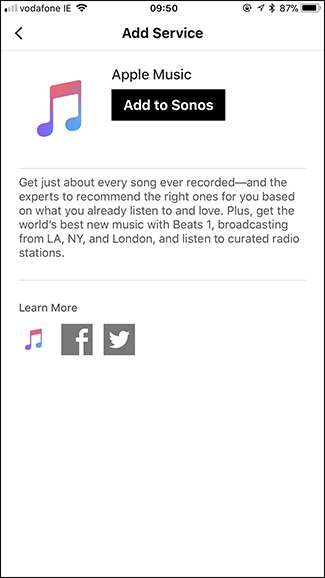

Sonos Controllerアプリは、アカウントを確認するためにAppleMusicアプリに移動します。 「続行」ボタンをタップし、パスワードを入力してから、「開く」ボタンをタップします。
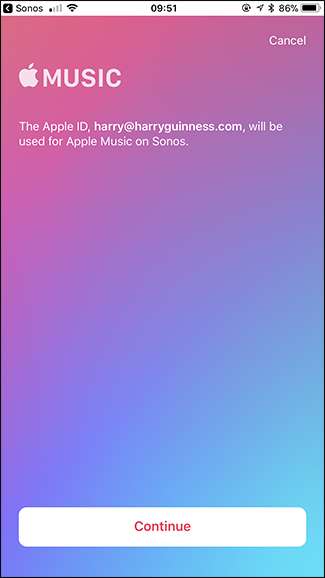
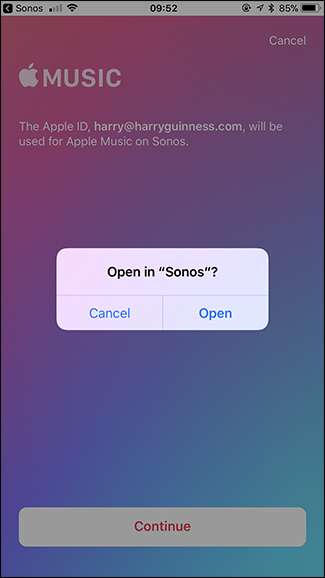
AppleMusicアカウントの追加には数秒かかる場合があります。準備ができたら、Apple Musicアカウントの名前を入力し(ただし、誰かが別のアカウントを追加した場合にのみこれを使用することに注意してください)、[完了]ボタンをタップします。
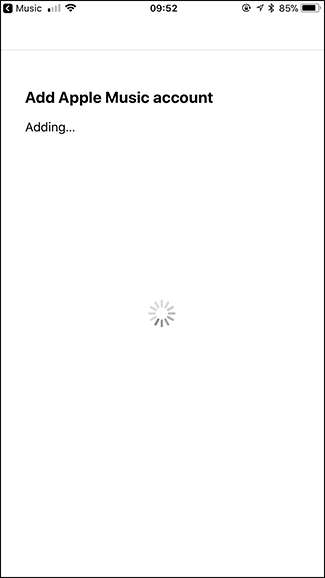
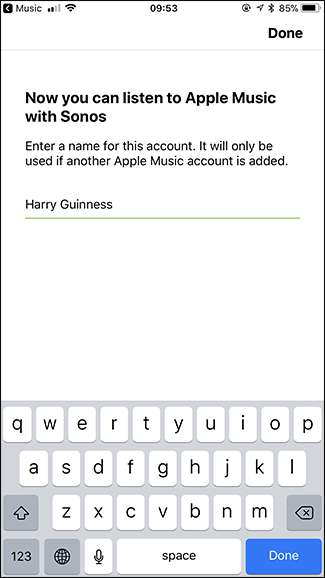
これで、SonosにAppleMusicがセットアップされました。他の誰かがAppleMusicを持っている場合(同じプランに参加している場合でも)、まったく同じ手順に従ってアカウントを追加できます。そうすれば、誰もが自分のプレイリストにアクセスできます。
SonosでAppleMusicを制御する
残念ながら、AppleMusicアプリからSonosを直接制御することはできません。 SonosでSpotifyを使用する 。 Sonosコントローラーアプリを使用する必要があります。
Sonosコントローラーアプリを開きます。 [参照]タブでは、Sonosに接続しているさまざまな音楽ソースをすべて選択できます。 AppleMusicを選択します。
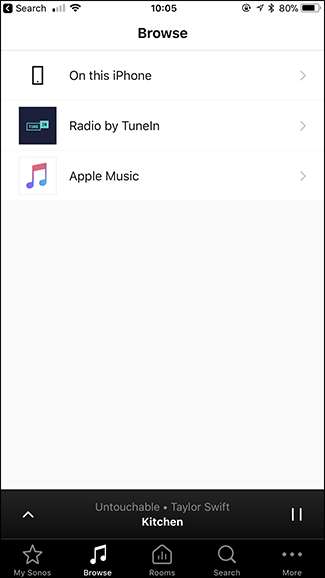
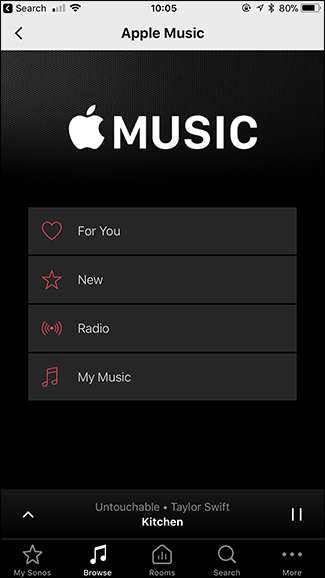
さまざまなオプションはAppleMusicアプリに基づいているため、見覚えがあるはずです。聴きたいプレイリスト、アーティスト、またはラジオステーションを選択すると、準備が整います。
Apple Musicは、Sonosのユニバーサル検索とも統合されています。まだ音楽に保存していない、またはプレイリストに追加していない特定のトラックを探している場合は、[検索]タブに移動して、探しているものを入力します。アーティスト、曲、アルバム、プレイリストなどを検索できます。
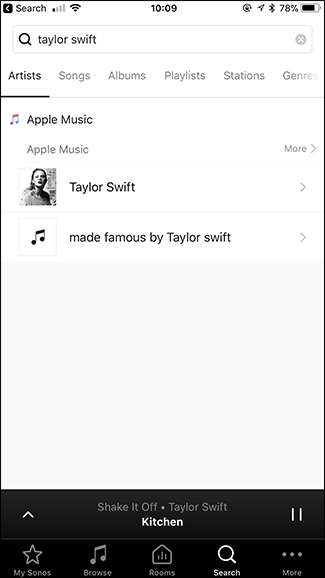
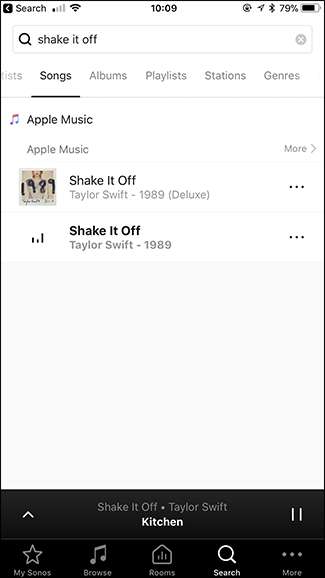
Apple MusicはSonosスピーカーで動作しますが、Spotifyほど統合されていません。 Sonosアプリを使用してもかまわない限り、問題なく動作します。しかし、それが気になる場合は、サブスクリプションサービスまたはスマートスピーカーを変更する必要があります。







